In deze tutorial leer je hoe je een creatieve en vermakelijke presentatie voor een 10-minuten koffiepauze in PowerPoint kunt maken. Dit is een praktische oefening om je vaardigheden op het gebied van animatie en presentatietechnieken te verbeteren. Je zult ontdekken hoe je verschillende elementen kunt combineren en animeren om een pakkende boodschap over te brengen. Laten we meteen beginnen met het mogelijke eindproduct om te zien wat we willen creëren voordat we beginnen met maken.
Belangrijkste inzichten
- Het ontwerpen van een creatieve presentatie kan een verschil maken in hoe de inhoud wordt waargenomen.
- Het gebruik van kleuren en lettertypen kan de sfeer van een presentatie beïnvloeden.
- Animaties kunnen helpen om de aandacht van het publiek te trekken en de flow van de presentatie te sturen.
Stapsgewijze handleiding
Allereerst wil ik je laten zien hoe het eindproduct eruit zal zien. We gaan naar de presentatiemodus en drukken op een toets. Je ziet hoe de timer aftelt. Dit is een animatie die idealiter 10 minuten zou moeten duren, maar we zullen in deze oefening met 10 seconden werken.
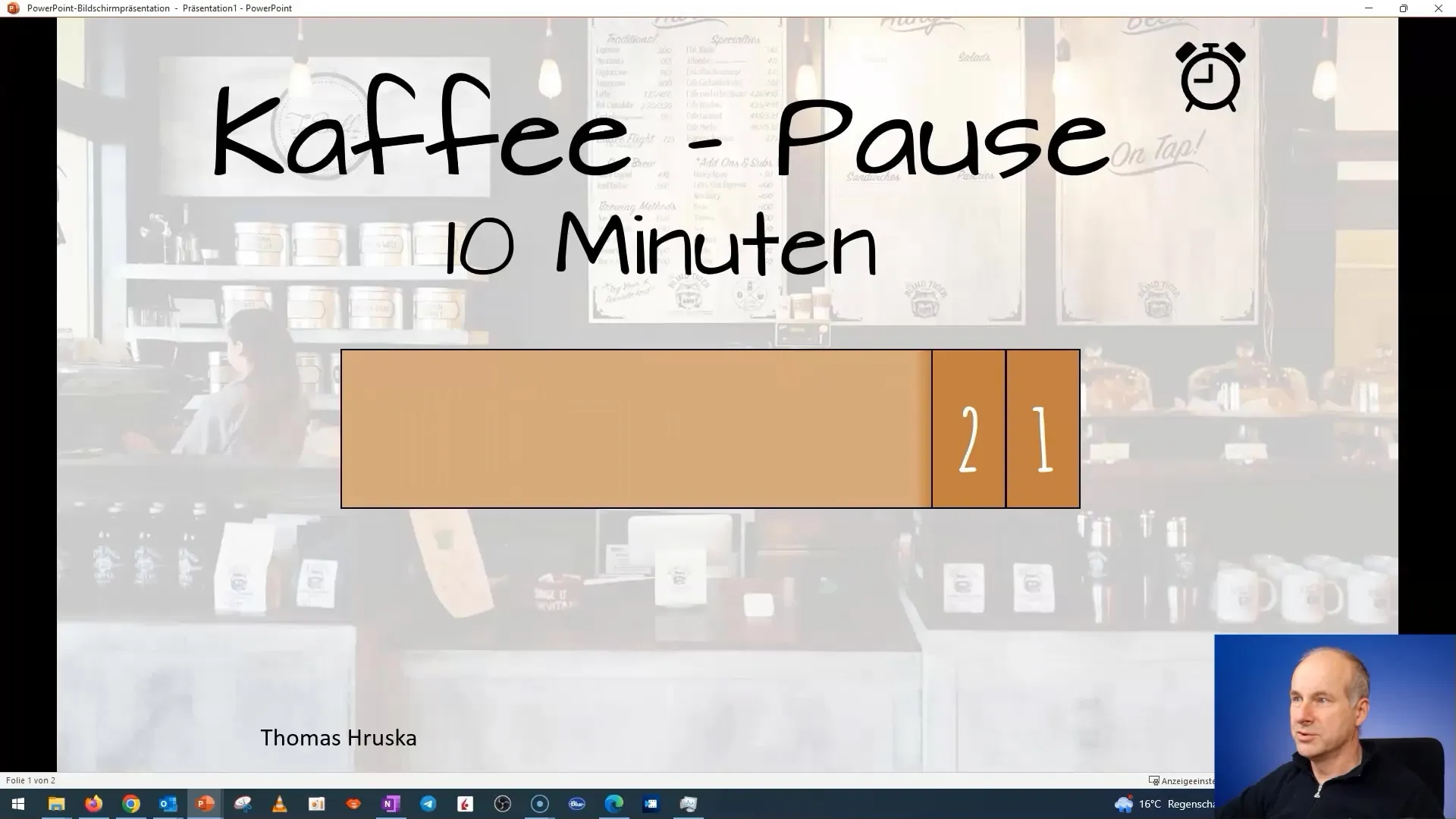
Om een presentatie te maken waarin animaties goed tot hun recht komen, is het belangrijk om de juiste presentatiepsychologie te begrijpen. Vermijd krullerige lettertypen in formele presentaties om afleiding te minimaliseren. Voor deze oefening gebruik ik echter een speelse benadering, gezien het om een koffiepauze gaat.
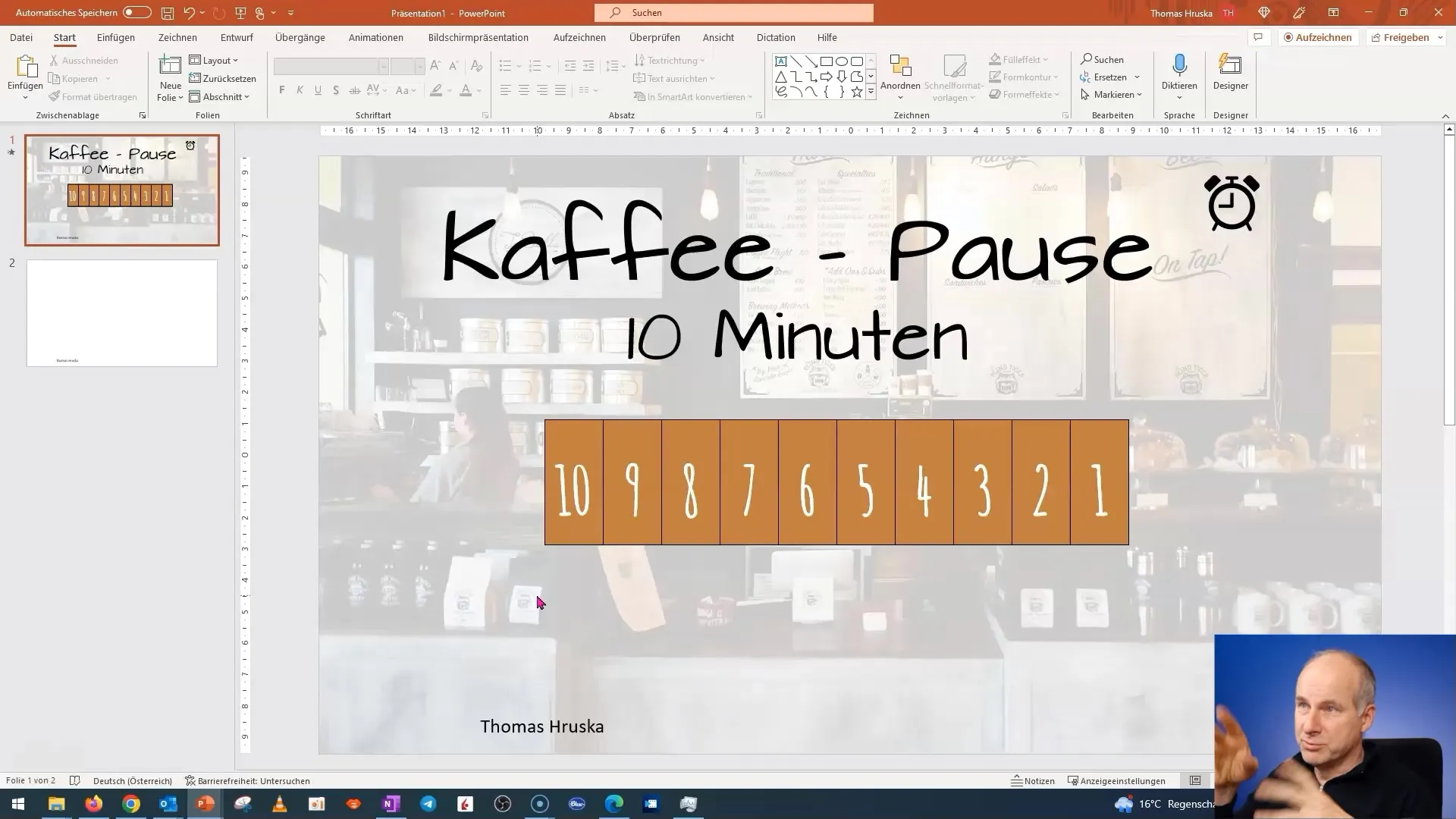
We zullen nu drie niveaus maken. Begin met het maken van tien vakjes. Je kunt de vakjes gelijkmatig op de dia plaatsen. Hiermee creëer je ordening.
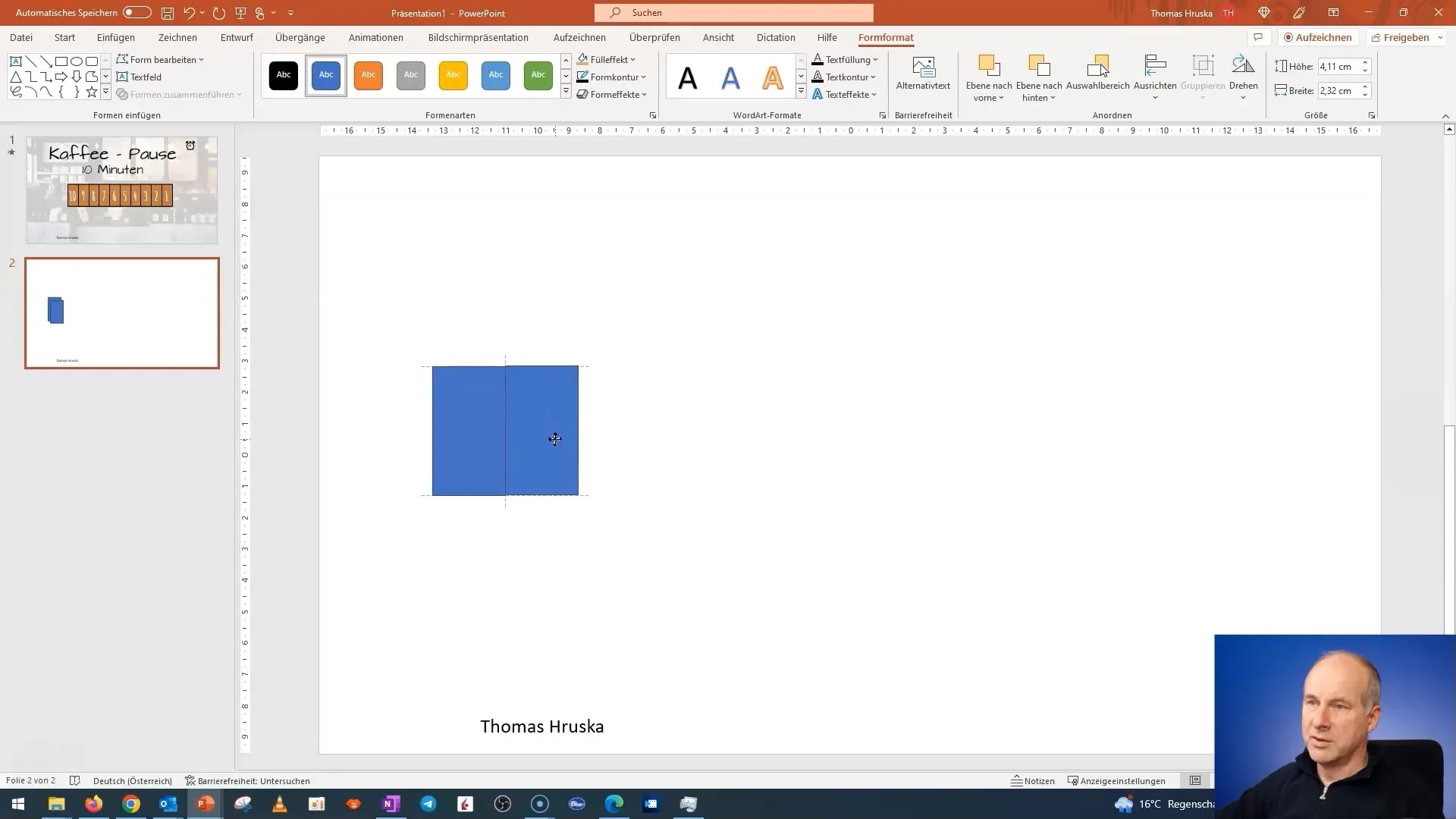
Om ervoor te zorgen dat alles er netjes uitziet, moet je de vakjes verticaal en horizontaal uitlijnen. Ga naar de opmaakopties en kies "Uitlijnen", gevolgd door "Verticaal centreren" en "Horizontaal verdelen". Hierdoor worden de vakjes gelijkmatig over de dia verdeeld.
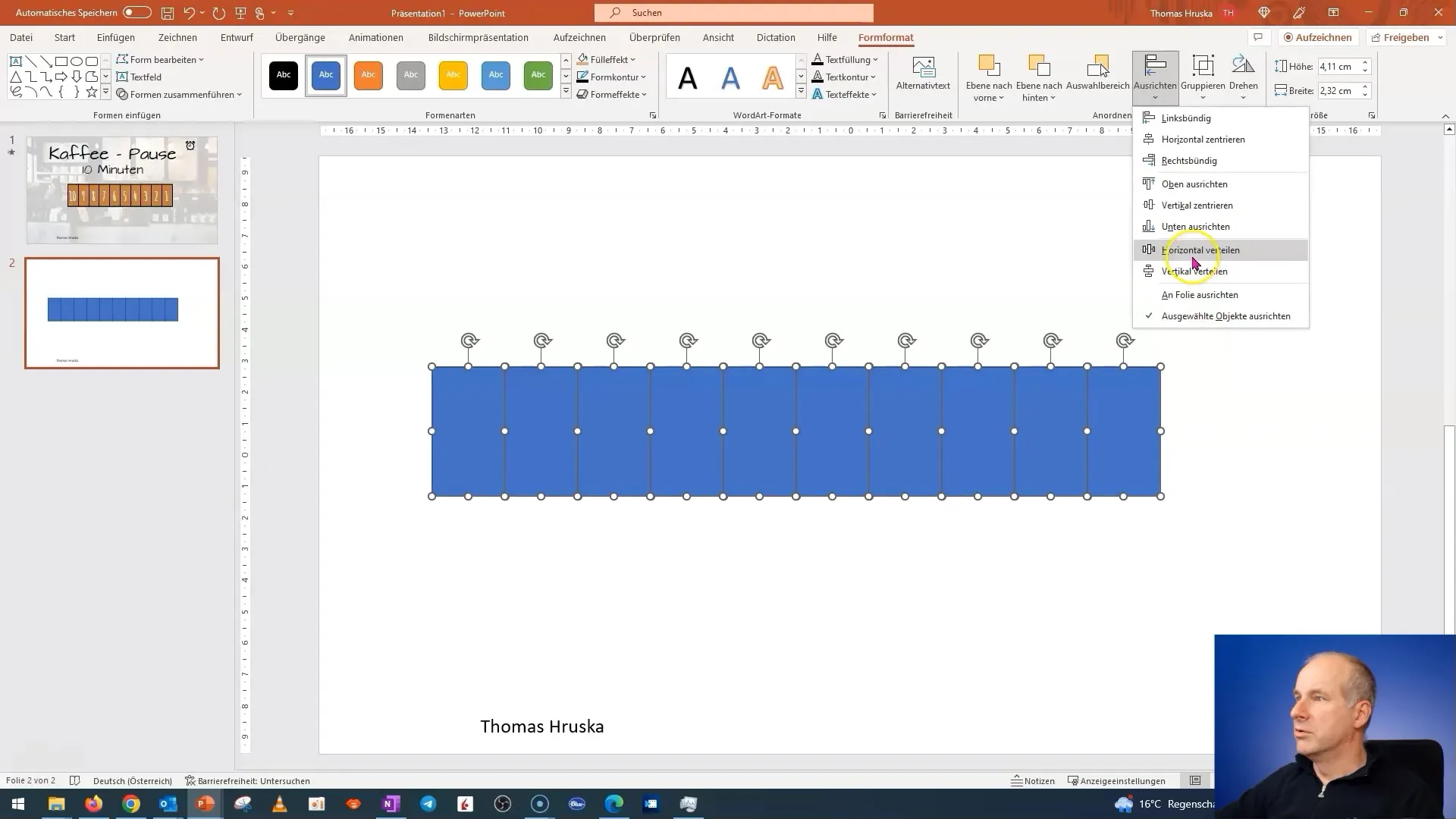
Nu maken we een vak aan dat als achtergrond zal dienen. Verplaats dit vak zodat het achter je andere elementen ligt. Het is handig om deze achtergrond een naam te geven om het overzicht te bewaren bij complexere presentaties.
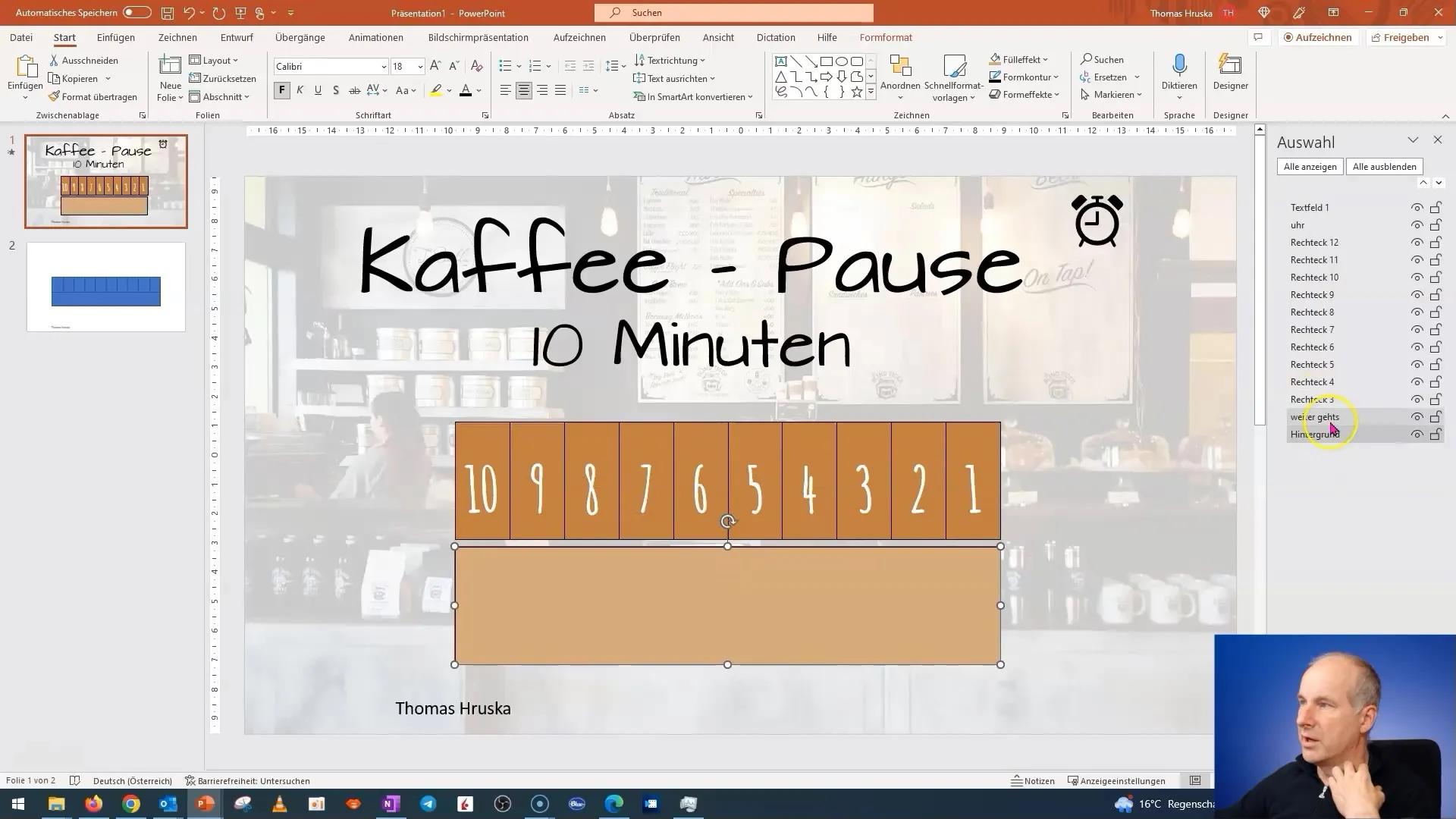
De tekst voor de koffiepauze moet ook in een vak worden geplaatst. Ik zal nu het derde vak toevoegen en een kop maken: "Koffiepauze 10 minuten." Zorg ervoor dat de tekst groot genoeg is en een krullerig lettertype gebruikt om het speelse karakter van de koffiepauze te benadrukken.
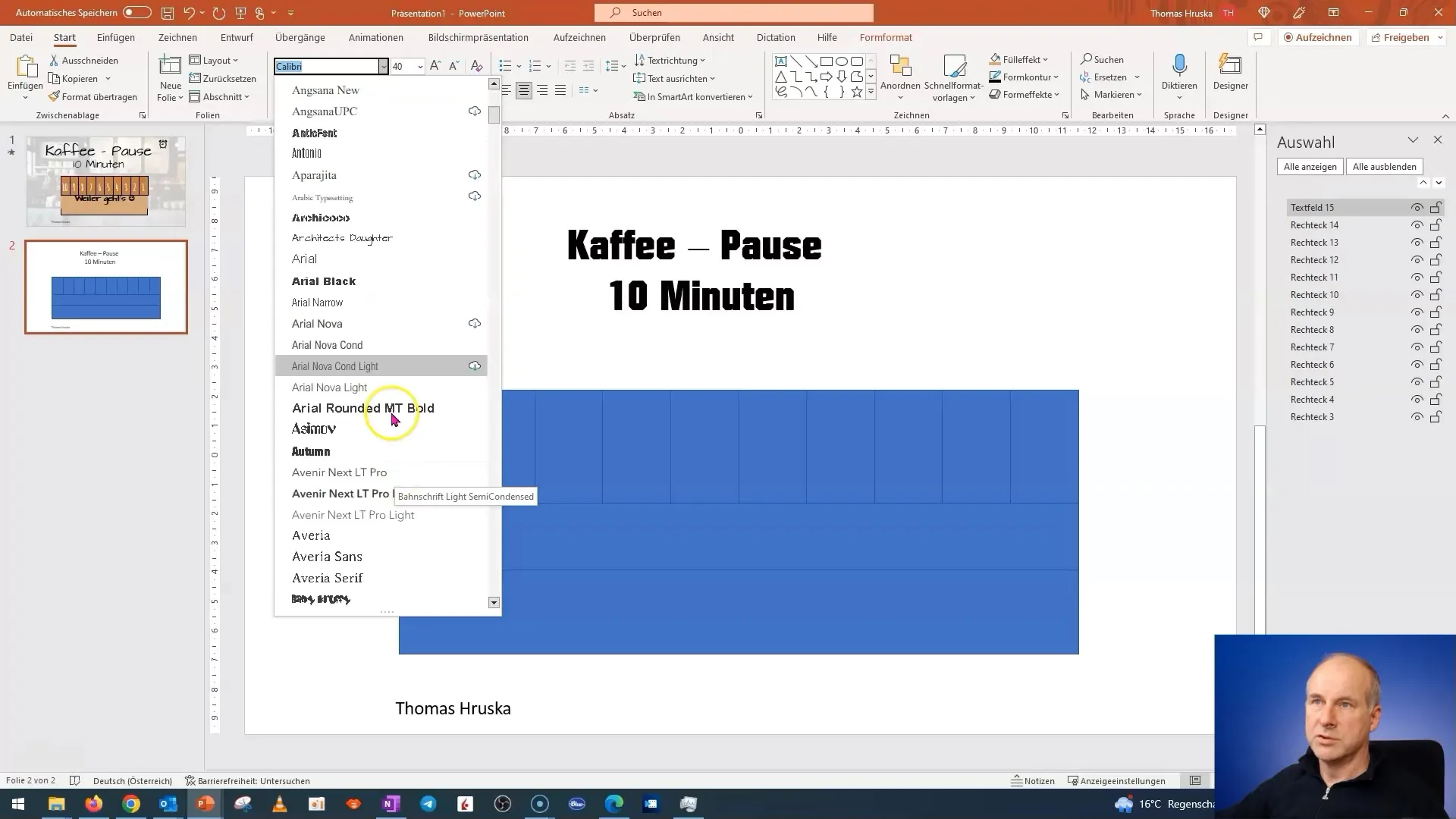
Voeg een smiley toe om de vrolijkheid van de koffiepauze te benadrukken. Het is belangrijk om het lettertype en de grootte zo te kiezen dat het bij het thema past en tegelijkertijd aantrekkelijk is.
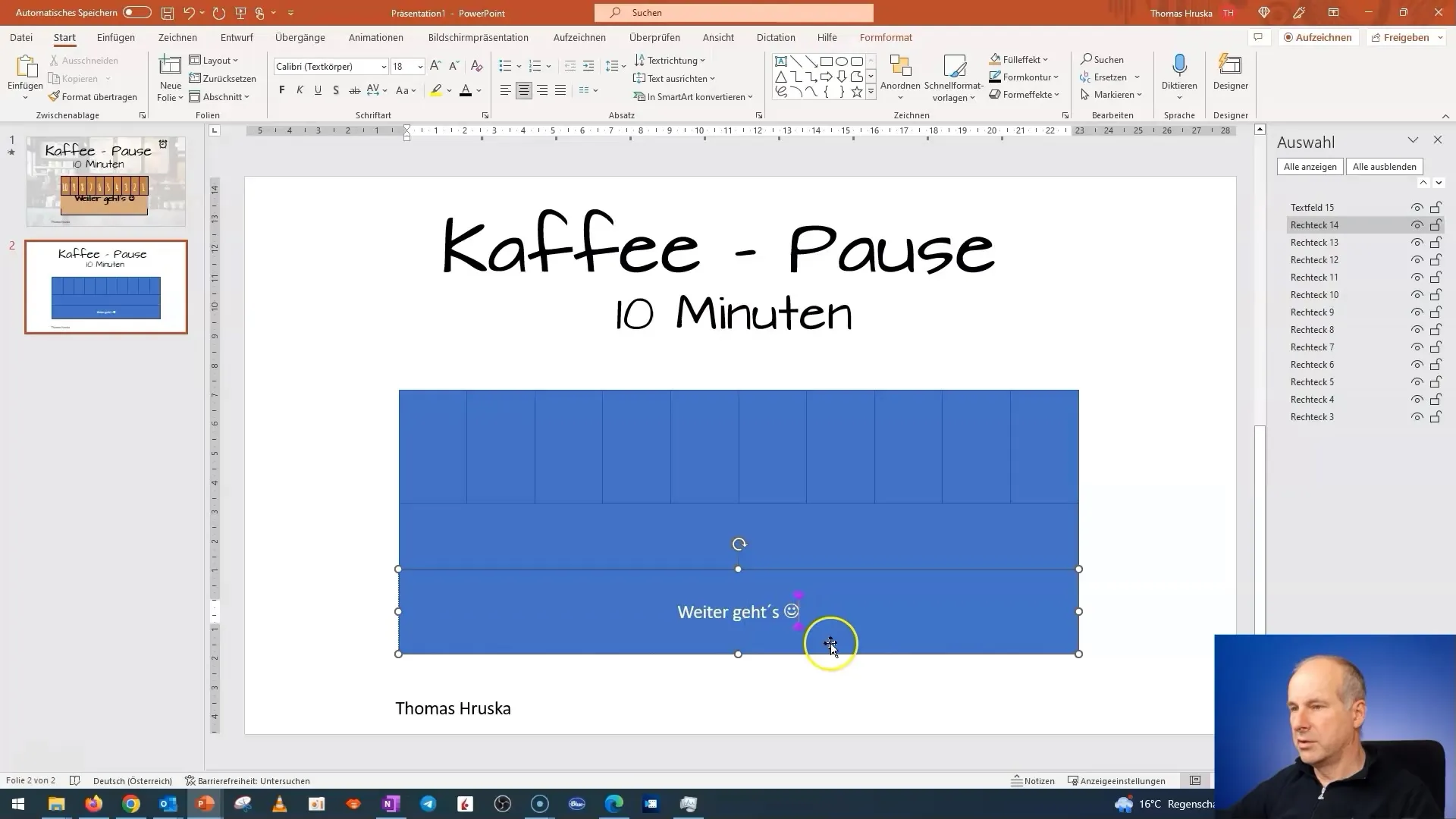
Nu gaan we naar het meest spannende deel: de animatie. Begin met het benoemen van je vakjes om het overzicht te verhogen. Ik noem mijn vak "Achtergrond" en de andere vakken dienovereenkomstig.
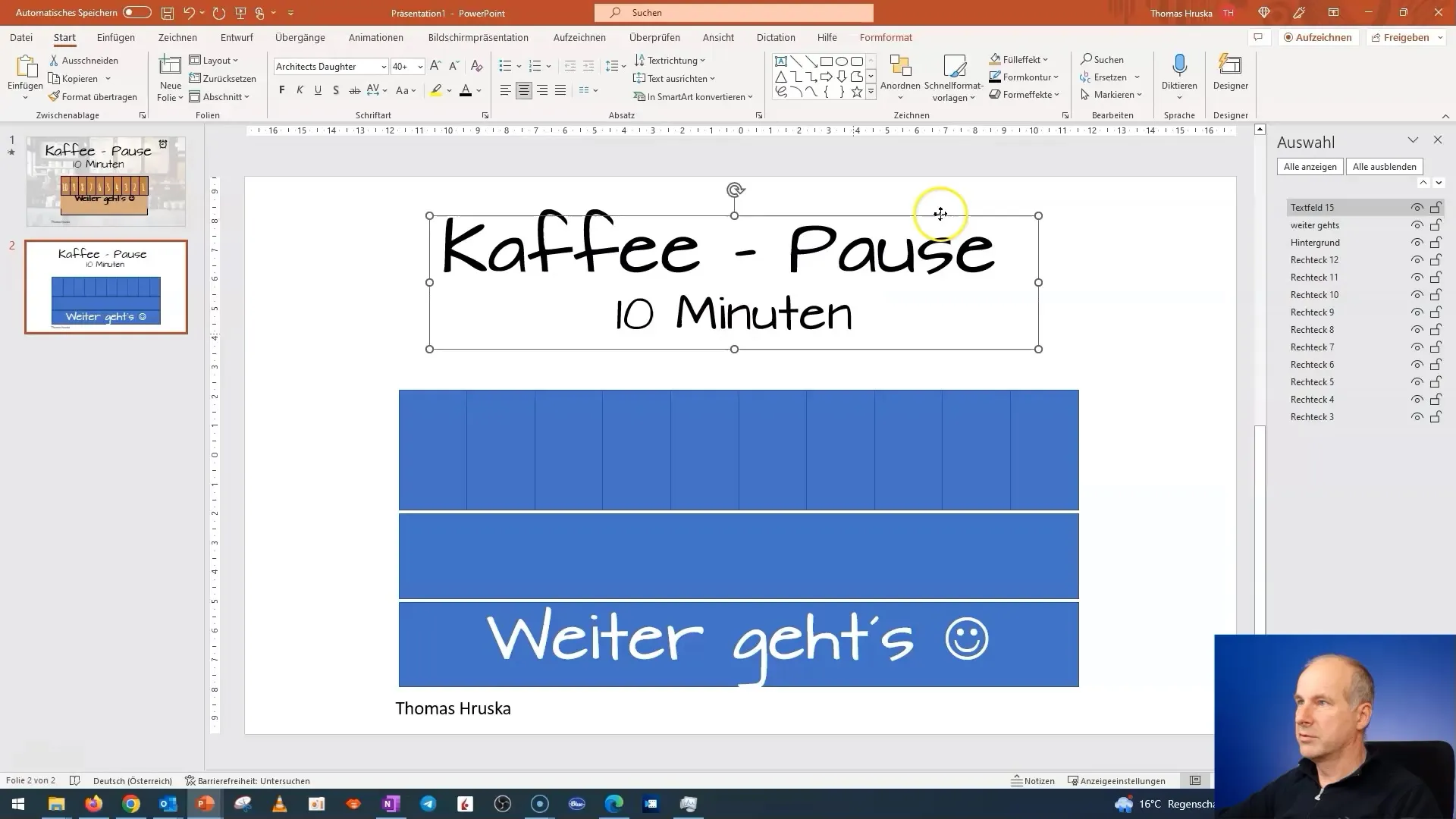
Vervolgens voegen we de aftelnummers toe. Deze moeten van 10 tot 1 aftellen. Kies een slank lettertype zodat de tekst goed leesbaar is.
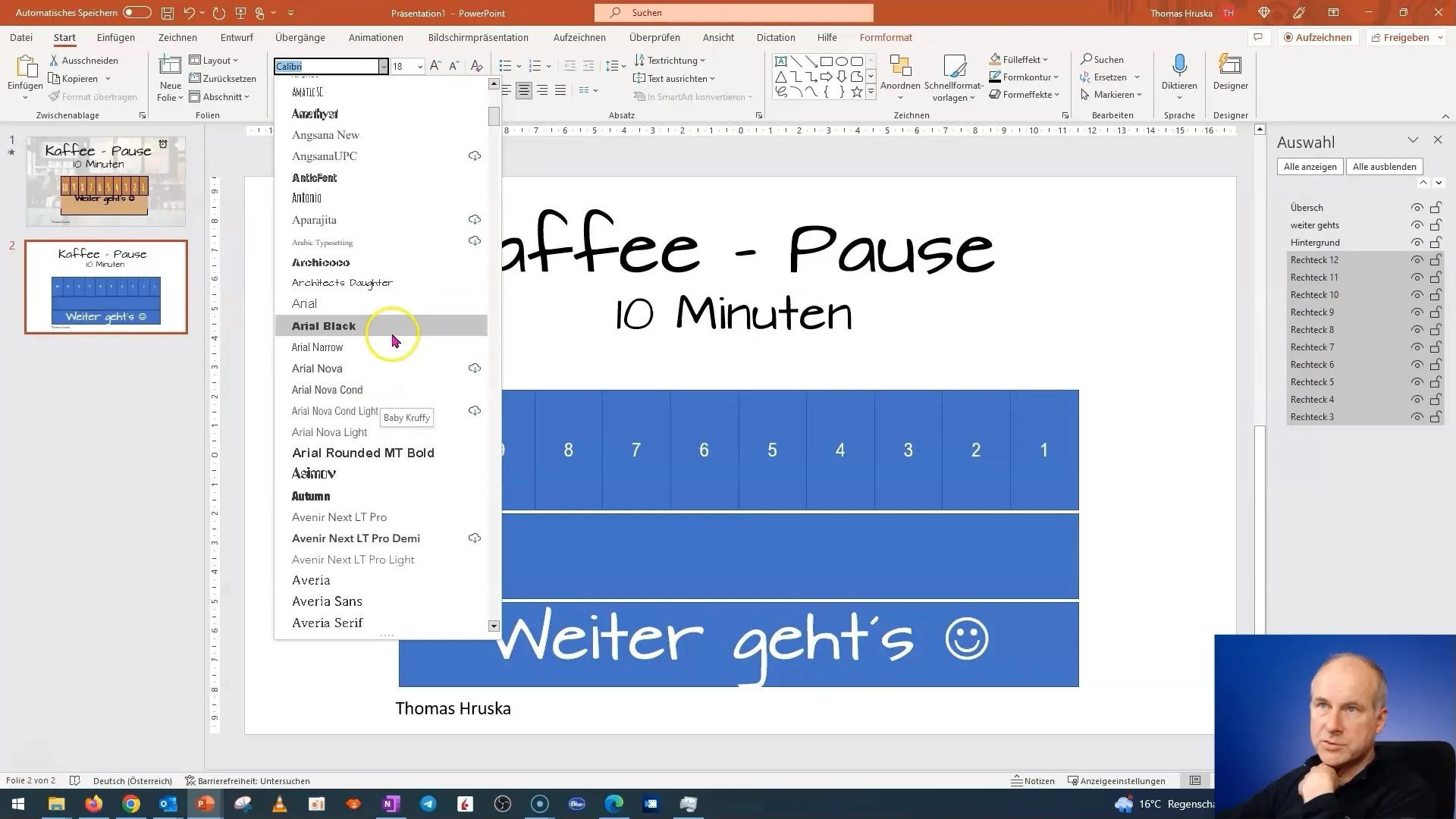
Onthoud dat de titel bovenaan de dia zichtbaar moet zijn, zodat deze niet verdwijnt achter de achtergrond wanneer je de animatie start.
Screenshot_522
Nu gaan we de vakjes animeren. De vakjes moeten bij het animatieproces verdwijnen, één voor één. Zorg ervoor dat de animaties zo zijn georganiseerd dat ze niet allemaal tegelijk verdwijnen, maar na elkaar.
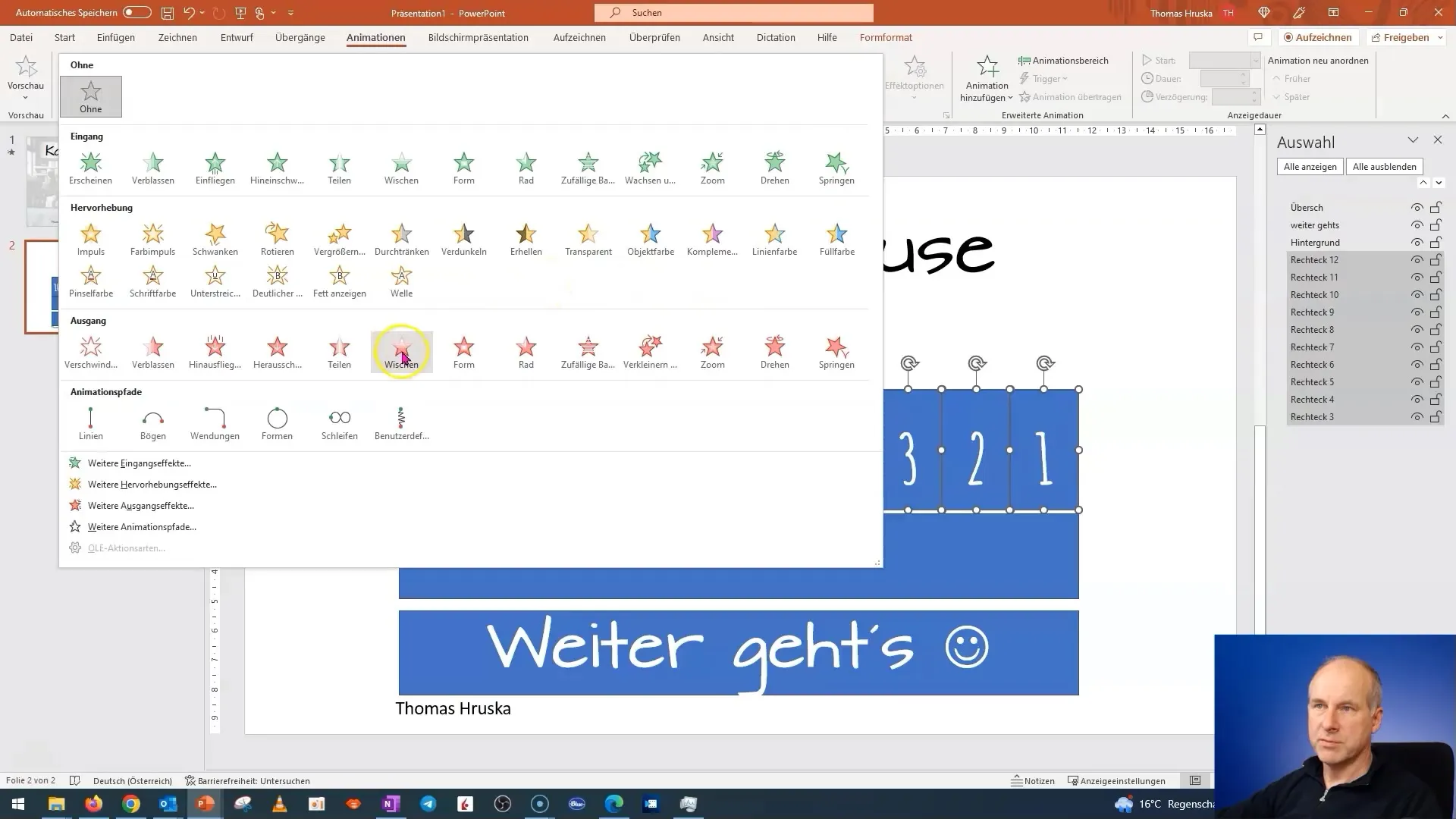
Bovendien voegen we een kleine klok of een timer toe die je helpt de voortgang in de gaten te houden. Deze klok moet ook geanimeerd worden. De animatie van de klok geeft het publiek visuele feedback dat de tijd verstrijkt.
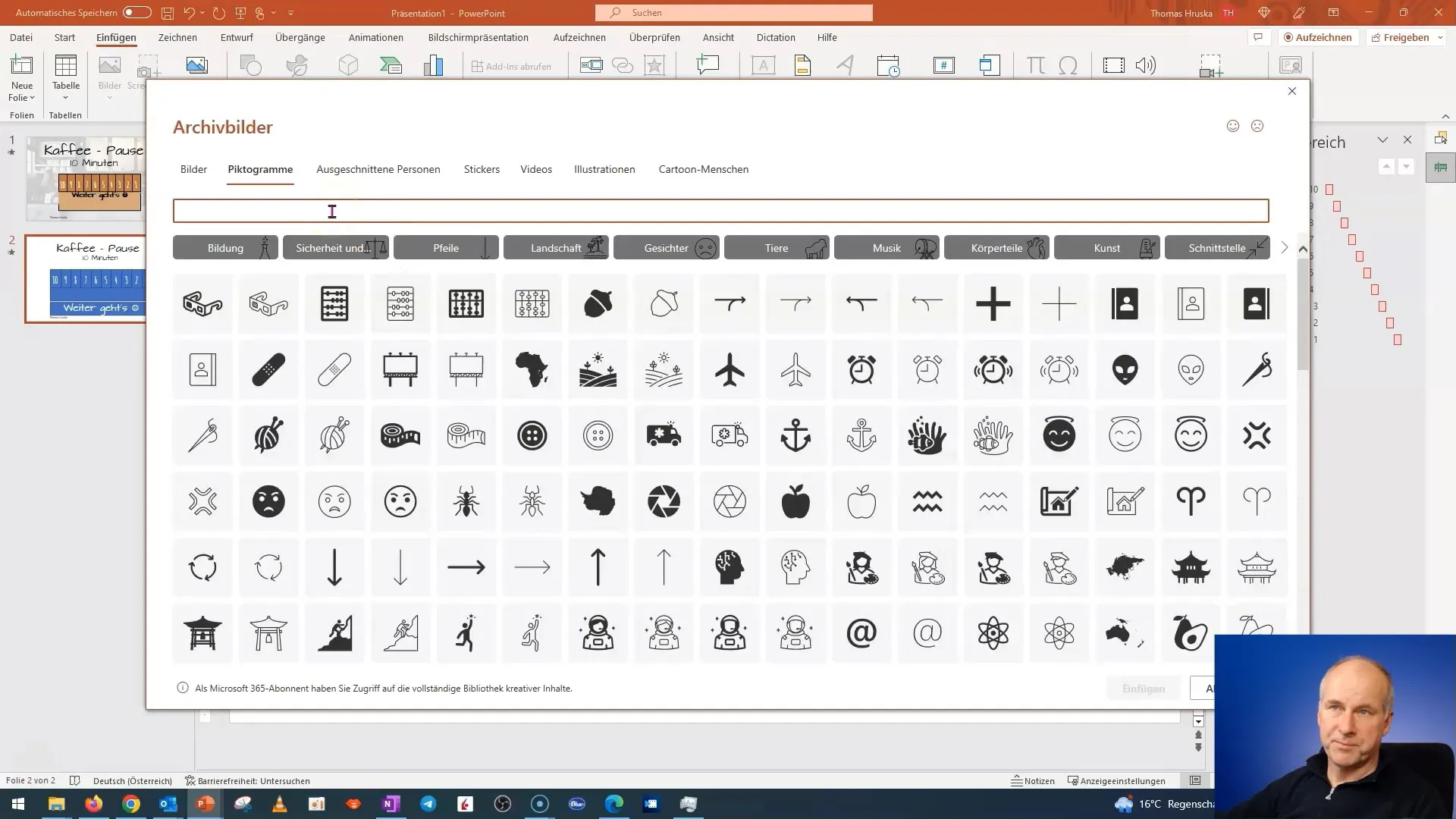
Je zult merken dat de animaties van links naar rechts er lelijk uit kunnen zien als ze niet goed zijn ingesteld. Dus vecht je door de animatie-instellingen om ervoor te zorgen dat de vakjes één voor één verschijnen.
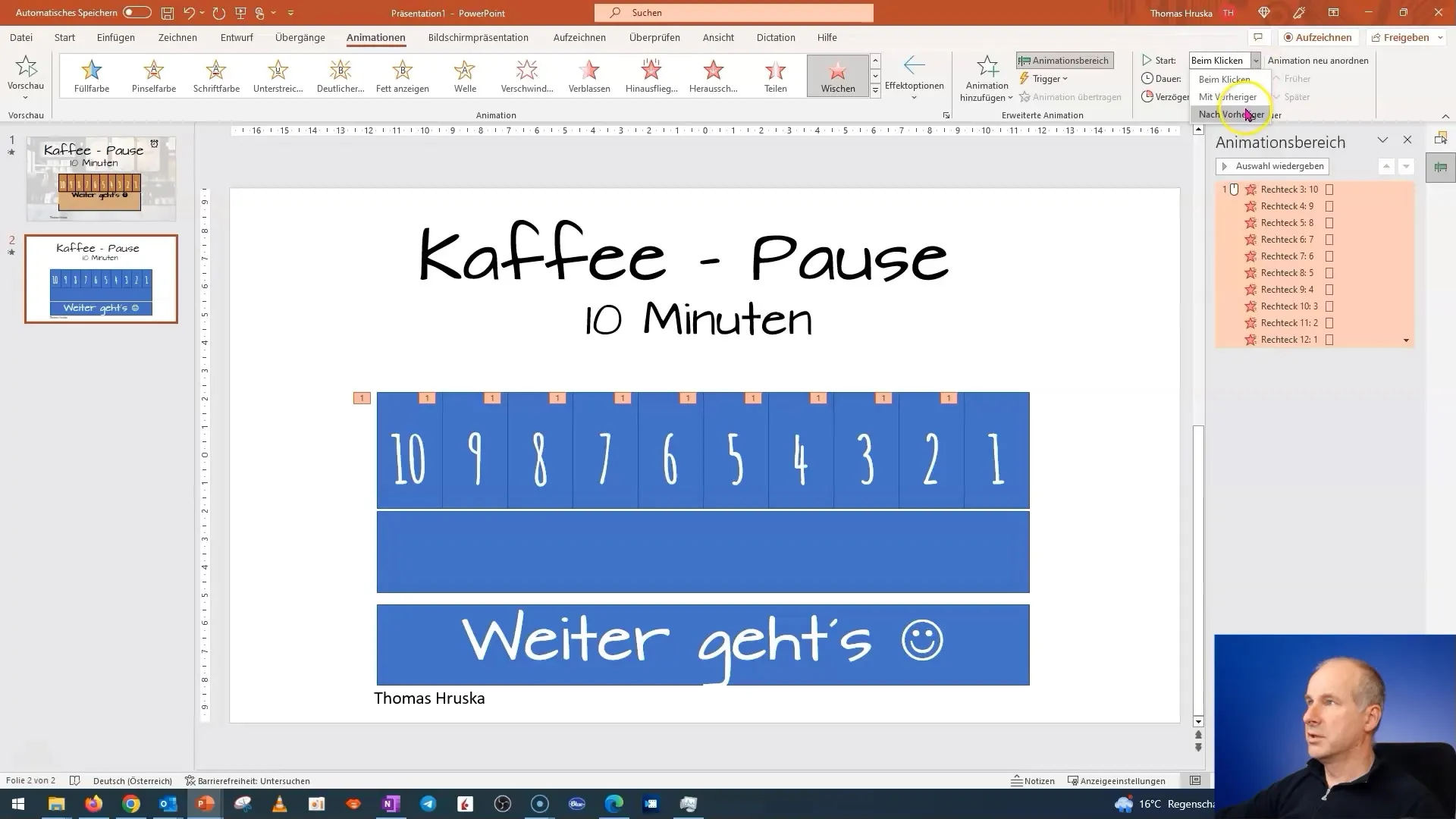
Als je alles correct hebt ingesteld, ziet de animatie er zeer dynamisch en aantrekkelijk uit.
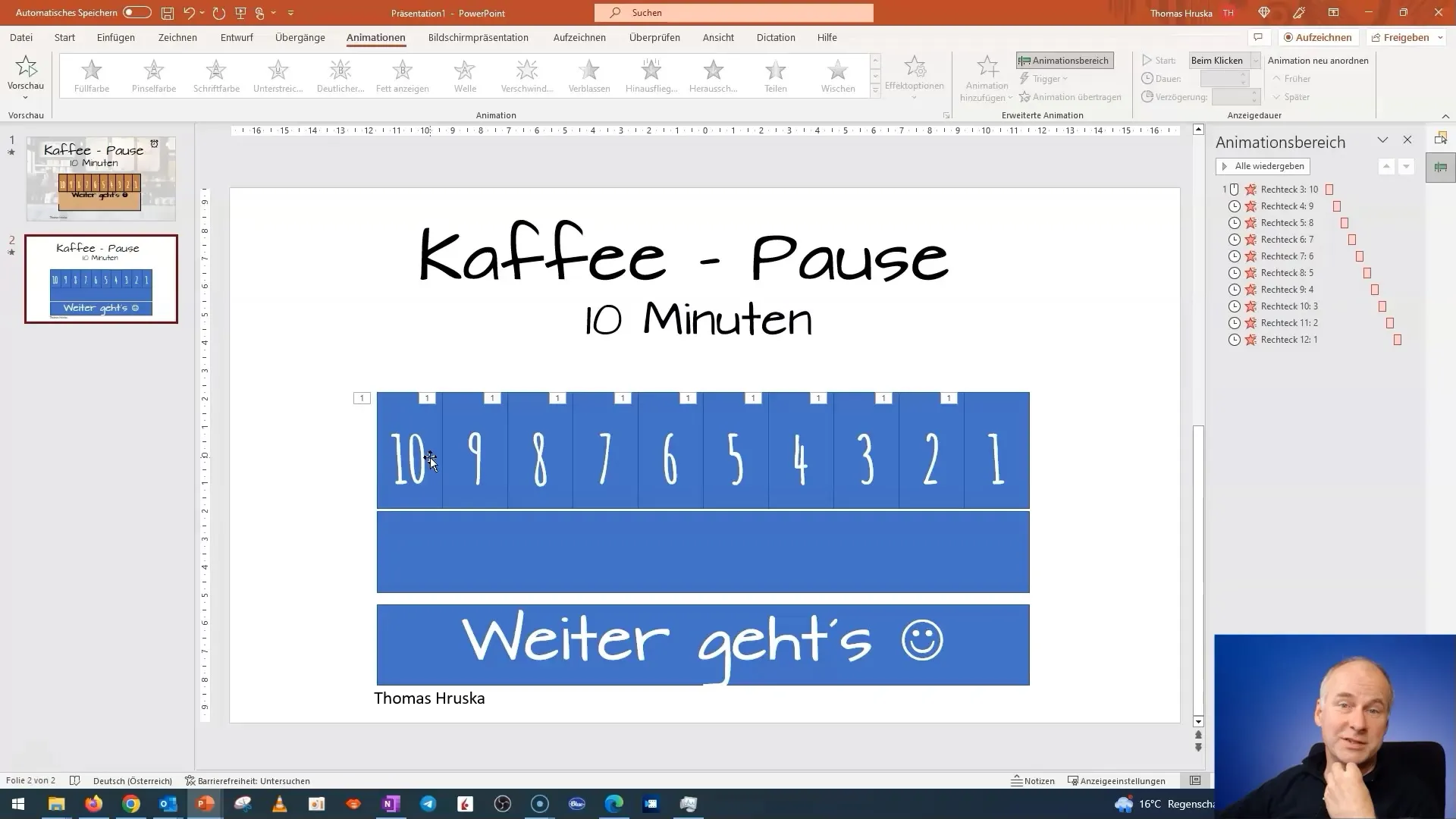
Om ervoor te zorgen dat je presentatie niet te langdradig wordt, plan een cut in om de spannende delen van de animatie in de volgende video voort te zetten.
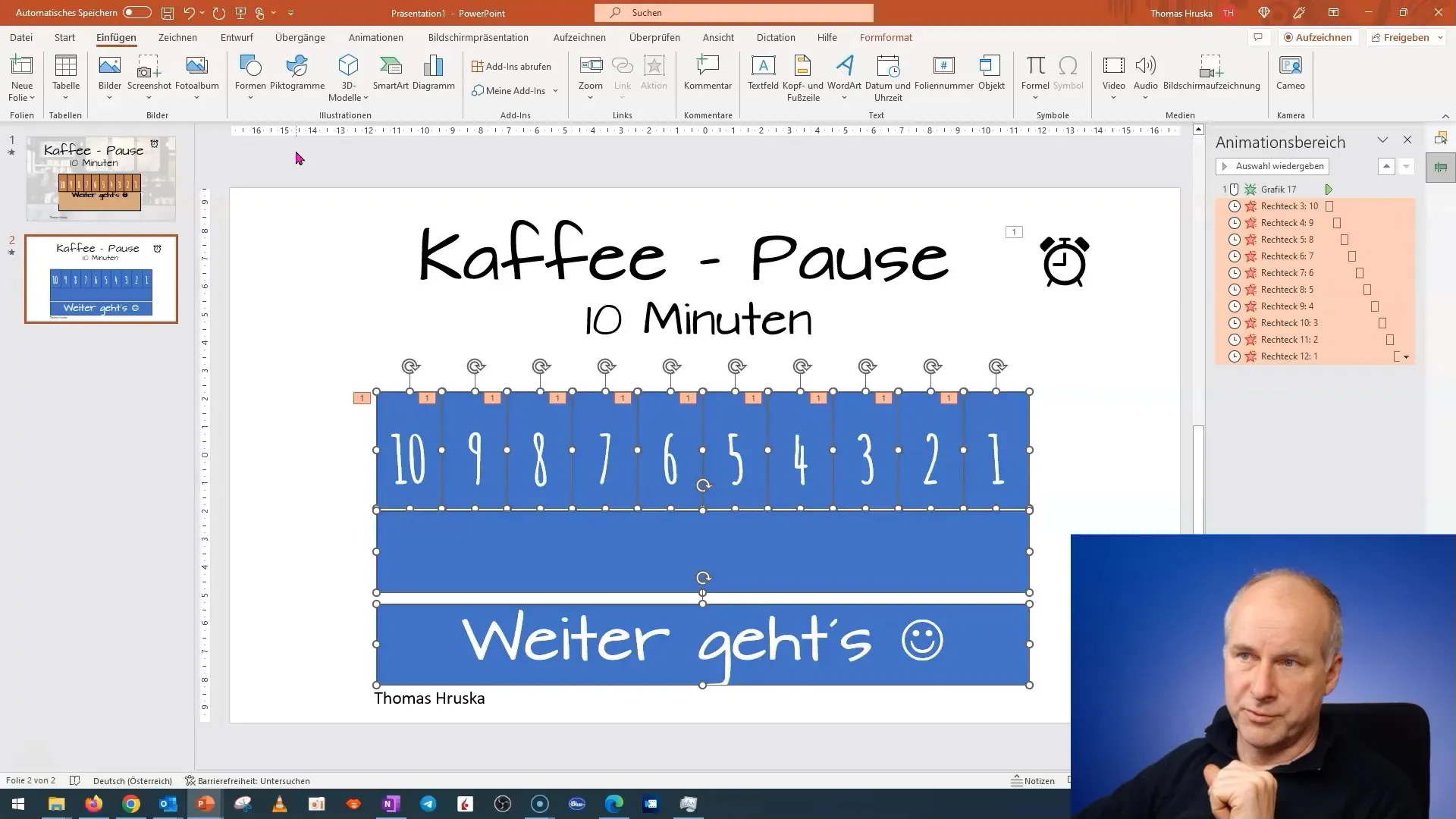
Samenvatting
In deze tutorial heb je geleerd hoe je een aantrekkelijke PowerPoint-presentatie voor een koffiepauze met animaties kunt maken. Je hebt geleerd hoe belangrijk het juiste lettertype en -kleur zijn, en hoe je animaties effectief kunt inzetten om de interesse van je publiek te wekken.
Veelgestelde vragen
Hoe voeg ik animaties toe aan mijn tekst?Animaties kun je toevoegen via het menu "Animaties" in PowerPoint. Selecteer het tekstveld en kies de gewenste animatie.
Hoe kan ik objecten gelijkmatig op de dia uitlijnen?Je kunt de opmaakopties gebruiken en 'Uitlijnen' kiezen om objecten gelijkmatig te verdelen.
Waarom is het lettertype belangrijk?Het lettertype beïnvloedt de leesbaarheid en het algemene uiterlijk van de presentatie. Krullende lettertypen kunnen afleidend werken.
Hoe pas ik de duur van de animatie aan?Onder het menu "Animaties" kun je de tijd voor elke animatie individueel instellen.
Kan ik afbeeldingen toevoegen aan mijn animaties?Ja, je kunt op elk moment afbeeldingen toevoegen en deze ook animeren om de presentatie interessanter te maken.


